Datenschutz und Datensicherung
„Ich fühle mich gut geschützt, ich bin sicher.“ Im üblichen Sprachgebrauch werden die Begriffe „geschützt“ und „sicher“ und alle damit zusammenhängenden Formulierungen fast ausnahmslos synonym verwendet. Wer geschützt ist, der ist sicher. Es scheint, als wäre beides gleichbedeutend.
Doch in der digitalen Welt, in der die beiden Begriffe eine große Rolle spielen, gibt es deutliche Unterschiede. Und das führt oft zu Missverständnissen. So ist auch in der Welt von WhatsApp der Datenschutz etwas anderes als eine Datensicherung. Denn: Während beim Datenschutz die Daten vor dem Zugriff durch Unbefugte geschützt werden, werden bei einer Datensicherung die Daten gegen einen Verlust abgesichert.
Tipp 1: Datenschutz und die Sichtbarkeit der eigenen Daten
Datenschutz bedeutet im WhatsApp-Zusammenhang, die eigenen Daten und damit die eigene Privatsphäre vor den Augen und dem Zugriff anderer Nutzer und Firmen zu schützen. Man kann seine Privatsphäre innerhalb von WhatsApp noch besser schützen, indem einige zusätzliche Einstellungen getätigt werden. So darf standardmäßig zum Beispiel jeder Ihr WhatsApp-Profilbild sehen. Ebenso darf standardmäßig jeder sehen, ob Sie gerade online sind, also WhatsApp geöffnet haben. Diese Einstellung kann und sollte man ändern. Bei Android-Handys sind die Einstellungen hinter drei kleinen weißen Punkten rechts oben verborgen. Bei Apple-iPhones sind die Einstellung als blaues Zahnrad am unteren Rand dargestellt. Gehen Sie dort zu „Account“ und dann zu „Datenschutz“. Ändern Sie am besten den Eintrag „Zuletzt online“ von „Jeder“ auf „Niemand“ und den Eintrag „Profilbild“ auf „Meine Kontakte“.
Passender Film (nur für Mitglieder): Datenschutzeinstellungen bei Android
Passender Film (nur für Mitglieder): Datenschutzeinstellungen am iPhone
Tipp 2: Sonderfall Nummernwechsel
WhatsApp ist vorrangig nicht mit dem Handy, sondern mit der Telefonnummer verknüpft. Das ist ein ganz entscheidender Aspekt. Ein Handywechsel ist recht unproblematisch. Sollte aber ein Wechsel der Mobilfunknummer anstehen, so gilt es unbedingt, die alte Rufnummer aus dem WhatsApp-Universum abzumelden und die neue Nummer an selber Stelle anzumelden. Wird dies nicht korrekt durchgeführt, dann kann es zu folgendem Szenario kommen: Wenn eine Rufnummer nach einem Vertragswechsel nicht mehr genutzt wird, so wird sie einige Monate stillgelegt, danach aber wieder reaktiviert und neu zugeteilt. Schlußendlich erhält ein neuer Nutzer, der einen neuen Handy-Vertrag abschließt, dies „alte“ Nummer. Meldet sich der neue Nutzer mit dieser „alten“ Nummer in WhatsApp an, sieht er alles, was der vorherige Besitzer in WhatsApp geschrieben hat! Die Ursache und die Verantwortung liegt hier nicht bei WhatsApp oder dem Mobilfunkanbieter. Sondern der Nutzer muss sich im Sonderfall des Nummernwechsels selbst darum kümmern.
Das geht wie folgt: Man geht in die Einstellungen und tippt auf „Account“. Hier heißt ein Menüpunkt „Nummer ändern“. Daraufhin startet ein Prozess, dessen Anweisungen man folgt. Am Ende wurde erfolgreich die Nummer gewechselt und auch alle WhatsApp-Kontakte werden über die neue Nummer informiert. Das bedeutet auch, dass Ihre Freunde und Bekannte Ihnen in WhatsApp weiterhin schreiben können. Diesen Vorgang sollte sich jeder notieren, damit im Falle des Nummernwechsel nicht alle Daten in die Hände einer komplett fremden Person gelangen!
Tipp 3: Zusätzliche WhatsApp-Sperre
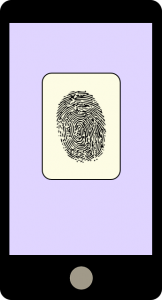
Es gibt eine weitere Option, um das eigene WhatsApp abzusichern. Sie ist freiwillig und standardmäßig nicht aktiviert. Die Funktion, beim Entsperren des Handys den Fingerabdruck oder die Gesichtserkennung zu nutzen, ist sehr beliebt und weit verbreitet. Nun kann man eine zweite Sperre einrichten, die beim Öffnen von WhatsApp erneut den Fingerabdruck bzw. die Gesichtserkennung anfordert. Im Klartext bedeutet das also: Das Handy muss erst erfolgreich entsperrt werden und beim Antippen bzw. Öffnen von WhatsApp muss der Finger ein zweites Mal auf den Fingerabdruckscanner gelegt werden bzw. die Gesichtserkennung wird erneut aktiviert. Damit ist das WhatsApp doppelt so gut geschützt. Die Option finden Sie in WhatsApp in den Einstellung. Bei Android-Handys sind die Einstellungen hinter den drei kleinen weißen Punkten rechts oben verborgen. Bei Apple-iPhones sind die Einstellung unten als blaues Zahnrad zu finden. In den Einstellungen geht man dann auf „Account“. Dort wählt man den „Datenschutz“ aus, der letzte Punkt ganz unten nennt sich „Fingerabdrucksperre“ bei Android und „Bildschirmsperre“ beim iPhone.
Tipp 4: Datensicherung („Backup“)

Möchte man eine Datensicherung von WhatsApp anfertigen, damit alle Texte, Sprachnachrichten und Bilder sowie Videos gesichert sind, dann geht das nicht über den klassischen Computer-Weg. Die Datensicherung von WhatsApp wird nicht über eine Festplatte oder einen USB-Stick durchgeführt, sondern über die Cloud. Dies hat den großen Vorteil, dass alles vollautomatisch abläuft. Denn wenn der Nutzer für die korrekte Ausführung einer Datensicherung verantwortlich ist, dann passieren sehr leicht Fehler: es werden Daten vergessen oder aber die Sicherung wird zu selten ausgeführt.
Die automatische Datensicherung wird bei WhatsApp aktiviert, indem die Einstellungen geöffnet werden und der Menüpunkt namens „Chats“ angetippt wird. Dort gibt es die Option „Chat-Backup“. Idealerweise nutzt man nicht das lokale Backup, sondern ein Backup nach Google Drive oder zur iCloud. Nicht vergessen: Die Option „Inklusive Videos“ aktivieren, wenn Sie möchten, dass auch die Videos gesichert werden!
Passender Film (nur für Mitglieder): Datensicherung bei Android
Passender Film (nur für Mitglieder): Datensicherung am iPhone
Tipp 5: WhatsApp Web

Um den Computer mit WhatsApp zu verknüpfen, öffnet man am Computer den Browser und besucht die Seite „web.whatsapp.com“. Es wird ein großes Quadrat mit weiteren darin enthaltenen kleinen schwarzen und weißen Quadraten angezeigt, ein sogenannter QR-Code (siehe Foto). Als nächstes öffnet man am Smartphone WhatsApp. Bitte nicht die Kamera starten, was intuitiv zwar Sinn machen mag, aber hier nicht der richtige Weg ist. Innerhalb von WhatsApp geht man in die Einstellungen und tippt auf „WhatsApp Web“ an. Hier kann man durch das Abfotografieren des großen Quadrats, das auf dem Computer im Browser angezeigt wird, die Verknüpfung von Smartphone und Computer durchführen.
Passender Film (nur für Mitglieder): WhatsApp Web bei Android
Passender Film (nur für Mitglieder): WhatsApp Web am iPhone
Hat Ihnen dieser Beitrag von Levato gefallen?
Die Levato-Mitgliedschaft bietet über 900 hilfreiche Erklärfilme zu Computer, Internet und Smartphone.
Hier erhalten Sie einen Gutschein, um die Mitgliedschaft einen Monat lang kostenfrei zu testen – ohne Abonnement, ohne Risiko.
https://levato.de/magazin66
In einer Zusammenarbeit zwischen diesem Magazin und Levato verfassen Andreas Dautermann und Kristoffer Braun regelmäßig Beiträge für diesen Blog. Ihre Themen: Computer, Internet und Smartphone. Auf www.levato.de helfen sie älteren Menschen beim Umgang mit neuen Medien und Technologien. Dafür wurden sie bereits mehrfach ausgezeichnet.
Dieser Beitrag stammt von:
WWW.LEVATO.DE
Levato bei Facebook















